
如果你想实现耳机的左声道和右声道同时播放两个不同的音乐,那么用GoldWave来调整一下音轨即可实现,非常的简单,下面教大家如何操作。
进入到编辑界面,点击菜单栏中的文件–新建,新建一个音频文件,在预置中我们选择CD音质,5分钟。

然后导入2首不同的音乐,在其中的一个音频中,取消左声道的声音,这个时候左声道就会变暗,点击右声道右击复制。

点击新建的声道窗口,在菜单栏中选择—编辑—声道—左声道,这个时候新文件的左声道变灰,点击右声道粘贴,声道就粘贴进去了。

同理将另一首歌取消右声道的声音,这个时候右声道就会变暗,点击左声道右击复制。然后还是相同的操作,选择—编辑—声道—右声道,点击粘帖即可。
如下图所示,这就是编辑完成的音频轨道,最后我们点击–编辑—声道–全部声道,点击确认。所有的步骤就结束了,点击试听按钮,这个时候耳机里播放的就是完全不同的两首歌。
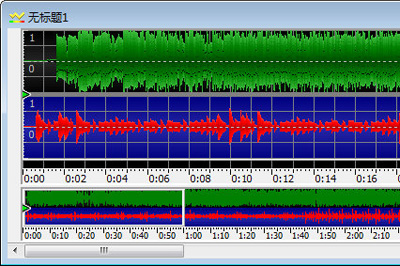
以上就是GoldWave用来制作出左声道右声道不同音频的方法了,非常的简单,快去试一试吧。

很多音乐本身的音量是很轻的,想要增加它们的音量,如果你不满足于只提升电脑音量来增强音乐的声音,那就可以考虑直接处理下这个音乐本身,下面就来跟大家说一下如何用GoldWave来提升音乐文件的原始音量。

一般有些歌曲可以设置声音回音,以此来模拟空灵的效果,下面就来说一下如何用GoldWave来设置歌曲演唱的回声效果,让歌声更加的优美,希望对你有帮助。
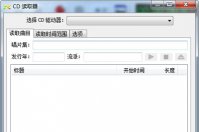
GoldWave这个工具拥有CD阅读器、效果组合编辑器和表达式计算计算器的功能,来读取CD、堆栈音效和创建新音效的提示。下面就来教教大家如何使用这个CD读取功能。

很多时候从网络上下载过来的Mp3音乐都非常的大,导致手机或者Mp3播放器中的空间都不足,导致歌曲无法播放,如果想要压缩降低这些MP3文件的大小,这个GoldWave软件就可以实现将歌曲文件压缩,操作也非常的简单,而且可以有两种方法,下面来说一下如何使用。

有些时候你有很多音频文件,它们往往音量参差不齐,如果你想一个一个调整音量非常麻烦,那么GoldWave就可以帮到你,它可以拥有批处理让你轻松一次性统一处理这些音频的音量,下面教你如何使用。

很多音乐本身的音量是很轻的,想要增加它们的音量,如果你不满足于只提升电脑音量来增强音乐的声音,那就可以考虑直接处理下这个音乐本身,下面就来跟大家说一下如何用GoldWave来提升音乐文件的原始音量。

一般有些歌曲可以设置声音回音,以此来模拟空灵的效果,下面就来说一下如何用GoldWave来设置歌曲演唱的回声效果,让歌声更加的优美,希望对你有帮助。
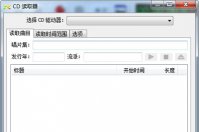
GoldWave这个工具拥有CD阅读器、效果组合编辑器和表达式计算计算器的功能,来读取CD、堆栈音效和创建新音效的提示。下面就来教教大家如何使用这个CD读取功能。

很多时候从网络上下载过来的Mp3音乐都非常的大,导致手机或者Mp3播放器中的空间都不足,导致歌曲无法播放,如果想要压缩降低这些MP3文件的大小,这个GoldWave软件就可以实现将歌曲文件压缩,操作也非常的简单,而且可以有两种方法,下面来说一下如何使用。

有些时候你有很多音频文件,它们往往音量参差不齐,如果你想一个一个调整音量非常麻烦,那么GoldWave就可以帮到你,它可以拥有批处理让你轻松一次性统一处理这些音频的音量,下面教你如何使用。